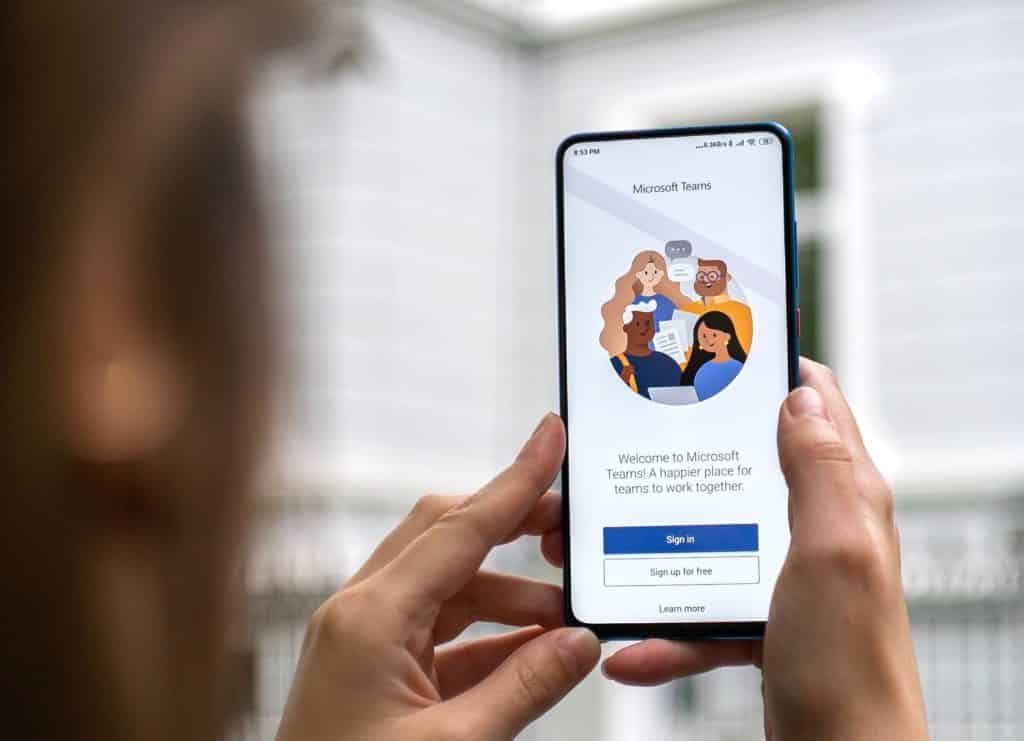
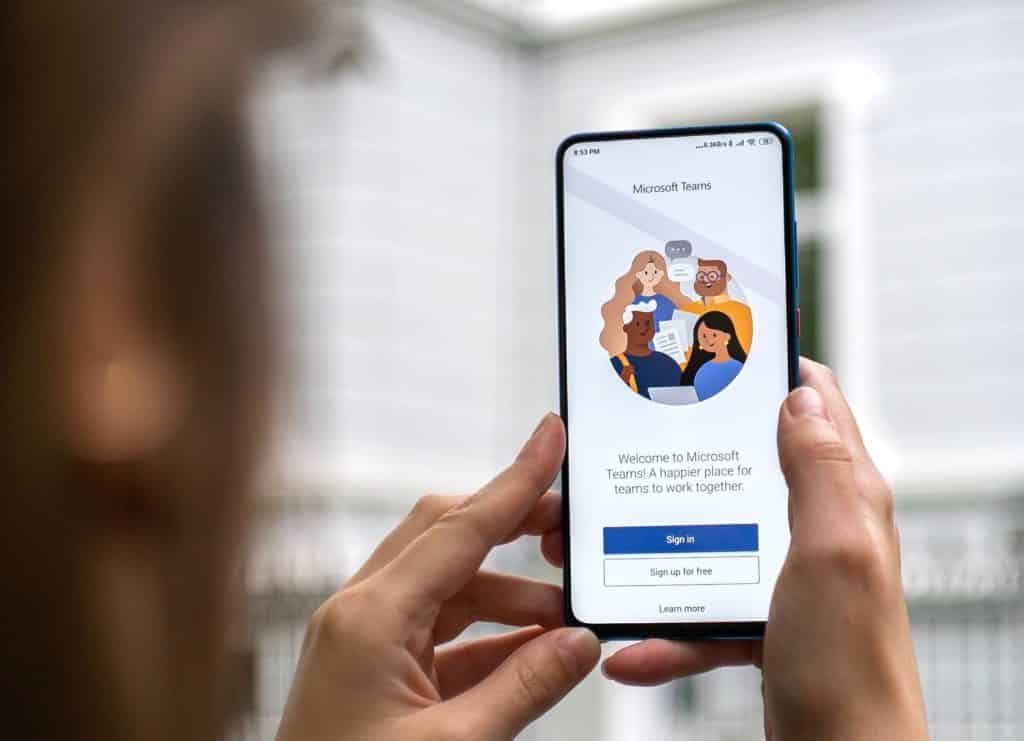
Windows Vista: Spiele ohne Unterbrechungen spielen
Ganz schön ärgerlich: Oft unterbricht Windows Vista ein laufendes Spiel und meldet den Eingang einer neuer E-Mail oder die Anmeldung eines Messenger-Kontakts. Damit das nicht mehr passiert, lässt sich Windows so einstellen, dass es bei Spielen und anderen Programmen nicht mehr dazwischenfunkt.



